Как восстановить доступ к жесткому диску, исправить ошибку невозможности открыть жесткий диск

В этой статье мы расскажем, как восстановить доступ к жёсткому диску в случае его сбоя. Давайте пойдём дальше!
Сегодня людям нужен Интернет, чтобы делать почти все. Если они хотят развлечься, они обычно предпочитают такие сайты, как Netflix, Amazon Prime или Youtube. Если они хотят работать, они предпочитают делать это на веб-сайтах Google Suite, таких как Google Docs и Sheets. Если они хотят читать последние новости, они предпочитают искать их с помощью поисковой системы Google. Таким образом, люди считают очень важным наличие быстрого подключения к Интернету. Но иногда, даже если Интернет действительно быстрый, на устройствах с операционной системой Windows может появиться код ошибки. Текст запроса отображается как «Код ошибки 16: этот запрос был заблокирован правилами безопасности». Код ошибки 16 может иногда мешать людям использовать их любимые веб-сайты, и это может быть очень неприятно. Итак, в этой статье мы расскажем, как исправить код ошибки 16:
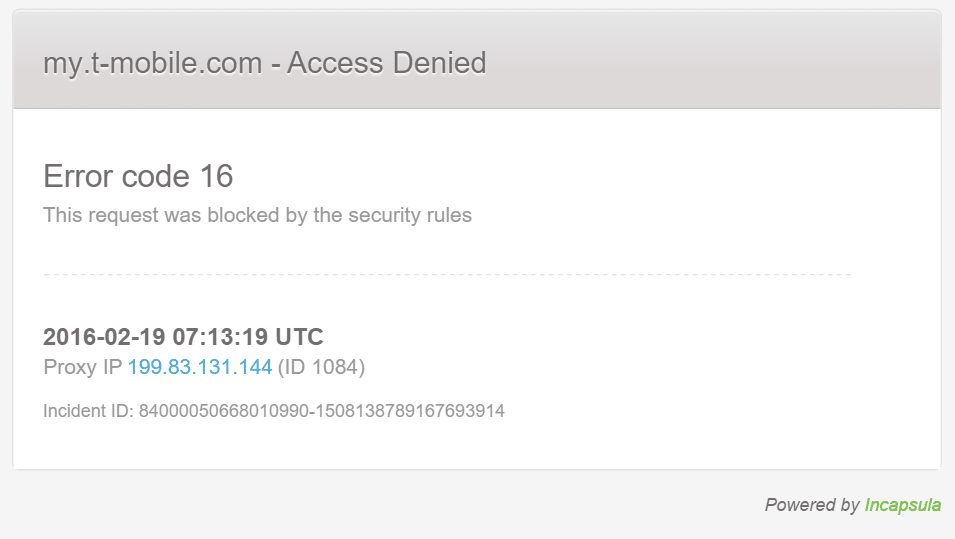
СОДЕРЖАНИЕ
Исправить код ошибки 16: этот запрос был заблокирован правилами безопасности.
Причины появления кода ошибки 16
Основная причина кода ошибки 16 обычно связана с повреждением некоторых системных файлов Windows. Это может вызвать серьезные угрозы для компьютера и привести к неправильной конфигурации. Обычно код ошибки 16 возникает по этим причинам. Системные файлы могут быть повреждены по нескольким причинам, таким как неполная установка приложения, присутствие вредоносного ПО на компьютере, неправильное выключение ПК и т. Д.
Хотя обычно причиной является повреждение системных файлов, код ошибки 16 также может возникать, если дата и время в системе неверны. SSL часы проверки и системные часы не совпадают, и это вызывает код ошибки. Другая причина - когда на персональном компьютере не установлена последняя версия операционной системы Windows. Microsoft предлагает эти обновления для исправления ошибок и сбоев. Если пользователь не обновляет свою ОС Windows, это может привести к появлению кода ошибки 16 из-за ошибок и сбоев. Даже если пользователь не обновляет свой браузер регулярно, ошибка может появиться.
В других случаях код ошибки 16 также может появиться, если антивирусное программное обеспечение компьютера имеет определенные настройки, блокирующие некоторые веб-сайты. Правила брандмауэра часто могут вызывать код ошибки 16. Таким образом, как вы можете видеть, на персональном компьютере существует несколько факторов, которые могут вызвать код ошибки 16. К счастью, существуют решения для различных причин, которые могут вызывать появление кода ошибки 16. В следующей статье рассказывается, как исправить код ошибки 16 на вашем компьютере.
Действия по исправлению «Код ошибки 16: этот запрос был заблокирован правилами безопасности».
Метод 1: проверьте дату и время
Если дата и время неверны, дата действия SSL и системная дата не будут совпадать. Следовательно, появится код ошибки 16. Пользователь может просто проверить дату и время, посмотрев в нижнюю правую часть экрана своего персонального компьютера с Windows. Если дата и время указаны неверно, выполните следующие действия, чтобы исправить дату и время:
1. Переместите курсор к блоку даты и времени в правом нижнем углу экрана. Щелкните правой кнопкой мыши, и появится раскрывающееся меню. Нажмите «Настроить дату / время».
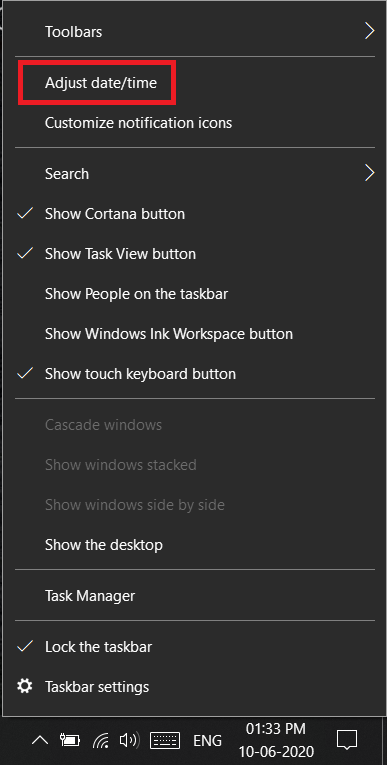
2. После нажатия на «Настроить дату и время» откроется новое окно. В этом окне нажмите Часовой пояс.
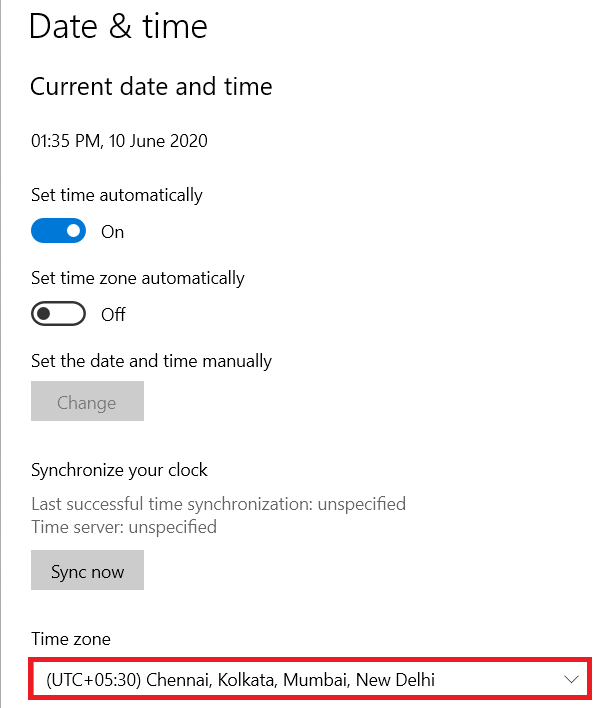
3. Появится новое раскрывающееся меню. Просто выберите часовой пояс, в котором вы находитесь, и настройки даты и времени исправятся сами.
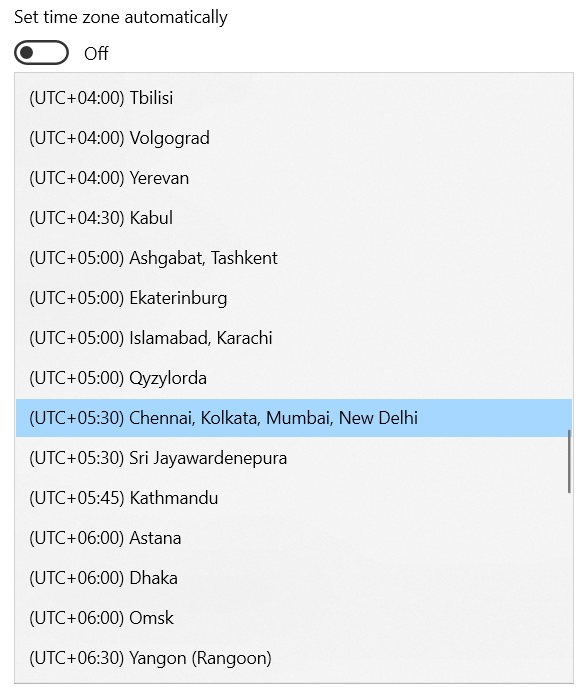
Если код ошибки 16 возник из-за неправильных настроек даты и времени, описанные выше шаги расскажут вам, как исправить код ошибки 16.
Метод 2: обновите операционную систему
Microsoft выпускает новые обновления для операционной системы Windows для устранения ошибок и сбоев. Если у кого-то установлена более старая версия операционной системы Windows, ошибки и сбои также могут вызвать код ошибки 16. Для обновления операционной системы Windows на вашем персональном компьютере выполните следующие действия:
1. Во-первых, вам нужно открыть окно настроек на вашем ноутбуке. Вы можете сделать это, одновременно нажав клавишу Windows и кнопку «I».
2. Когда на экране откроется окно настроек, нажмите «Обновление и безопасность». Откроется новое окно.
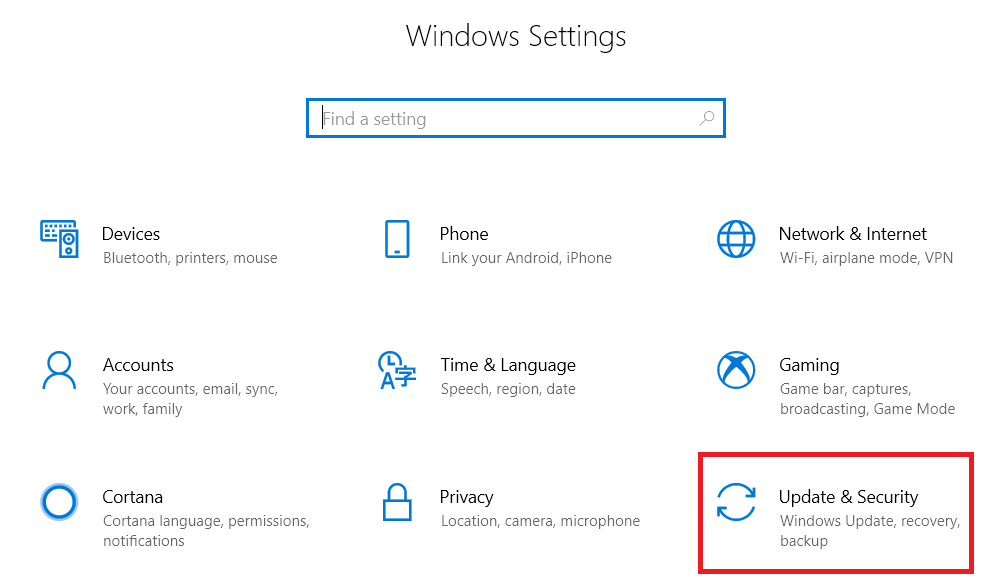
3. В новом окне нажмите «Проверить наличие обновлений». Если есть какие-либо обновления, ваш компьютер автоматически загрузит их в фоновом режиме и установит их при загрузке компьютера.
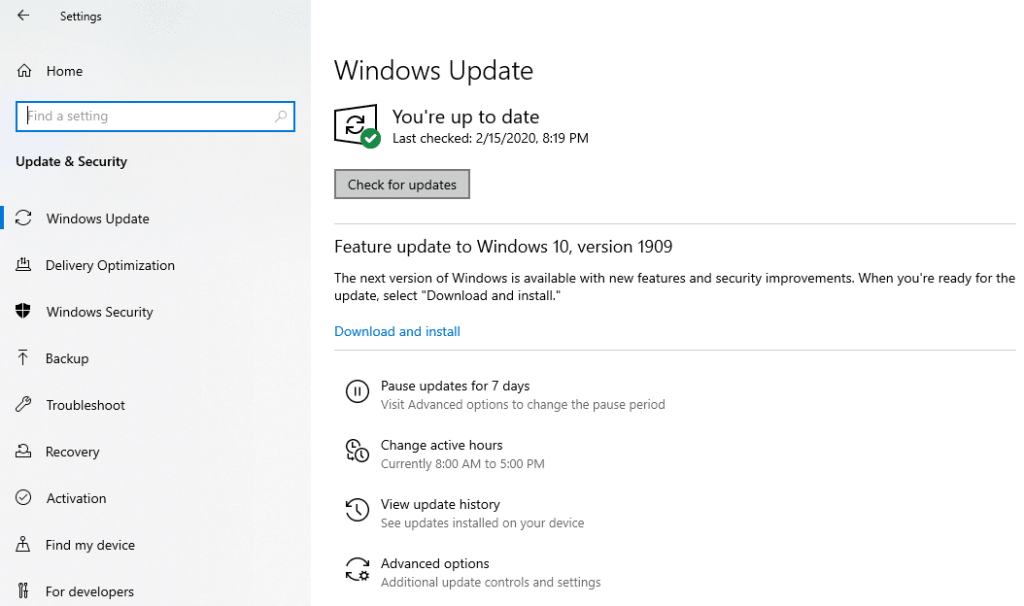
4. Если появляется код ошибки 16 из-за того, что операционная система Windows на вашем устройстве устарела, описанные выше шаги научат вас, как исправить код ошибки 16 для этой конкретной проблемы.
Также прочтите: Следите за скоростью Интернета на панели задач в Windows
Метод 3: сбросить настройки веб-браузера
Как и в операционной системе Windows, разработчики веб-браузеров, таких как Google Chrome, постоянно выпускают новые обновления для исправления ошибок и сбоев. Если у кого-то устаревший веб-браузер, это также может вызвать код ошибки 16. Чтобы решить проблему в этом случае, пользователь должен сбросить настройки своего веб-браузера. Самым популярным веб-браузером является Google Chrome, поэтому выполните следующие действия для сброса настроек веб-браузера Google Chrome:
1. В Chrome нажмите три вертикальные точки в правом верхнем углу экрана под крестовой кнопкой.
2. Теперь нажмите на параметр «Настройки».
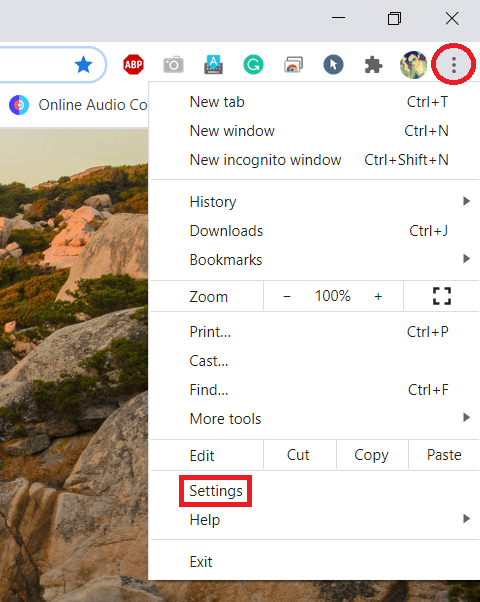
3. Когда откроется вкладка настроек, найдите «Расширенный параметр» и в разделе «Дополнительные параметры» выберите «Сброс и очистка».
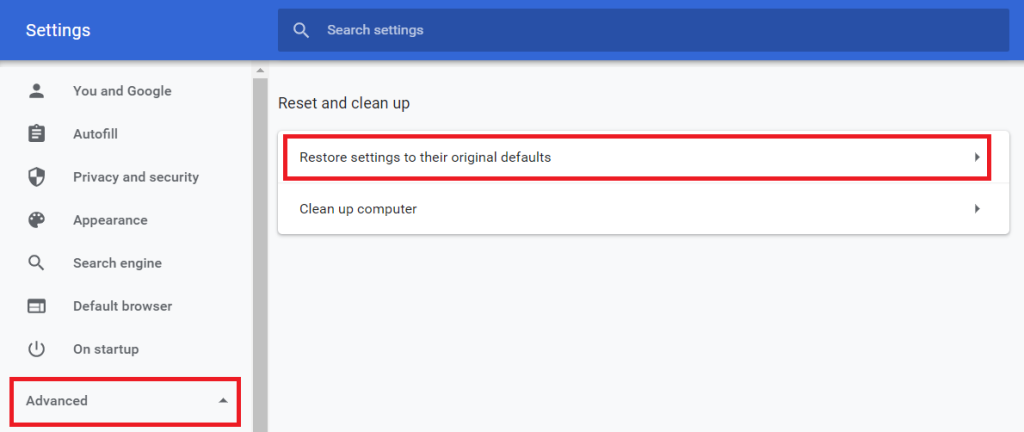
4. В разделе «Сброс и очистка» выберите «Восстановить исходные значения параметров по умолчанию». Появится всплывающее окно, в котором вы должны выбрать «Сбросить настройки». Это сбросит настройки веб-браузера Google Chrome.
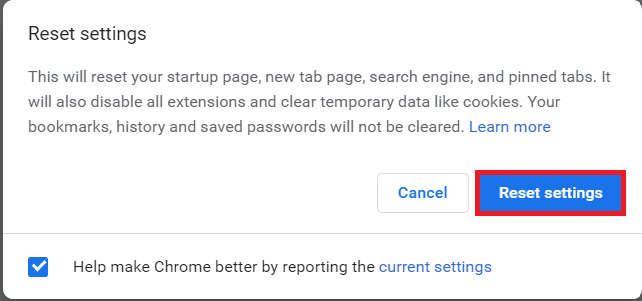
Если код ошибки 16 возникает из-за устаревшего веб-браузера Google Chrome, описанные выше шаги научат вас, как исправить код ошибки 16. В качестве альтернативы, если у пользователя также есть другой веб-браузер, он может просто попытаться получить доступ к веб-сайту на нем. браузер, чтобы проверить, работает ли он.
Метод 4: отключить брандмауэр
Иногда настройки брандмауэра на компьютере могут препятствовать доступу к определенным веб-сайтам. Это также может быть причиной кода ошибки 16. Чтобы решить эту проблему, пользователю необходимо отключить правила брандмауэра, перейдя в настройки своего компьютера. Следующие шаги нужно сделать:
1. Откройте панель управления на вашем устройстве. Щелкните «Система и безопасность». Откроется новое окно.
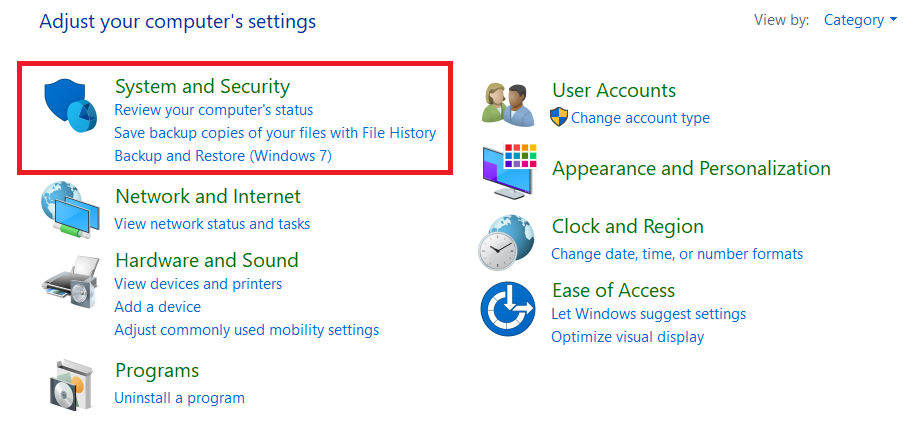
2. Щелкните «Брандмауэр Защитника Windows».
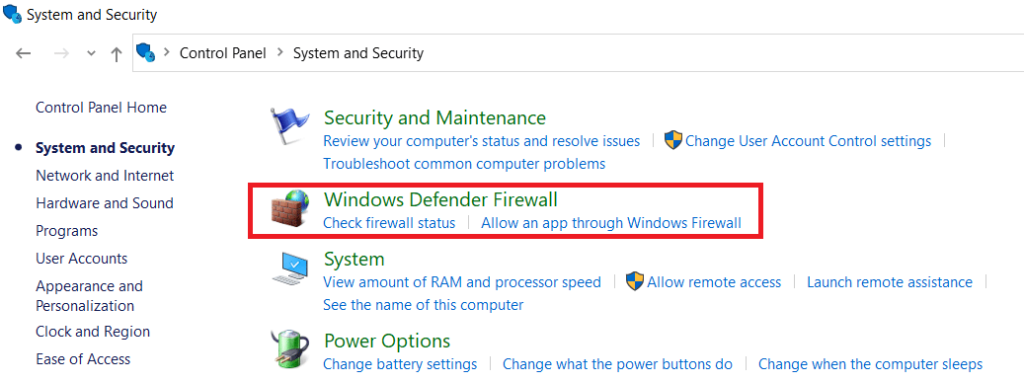
3. Нажмите «Включить или выключить брандмауэр Windows» на левой панели.
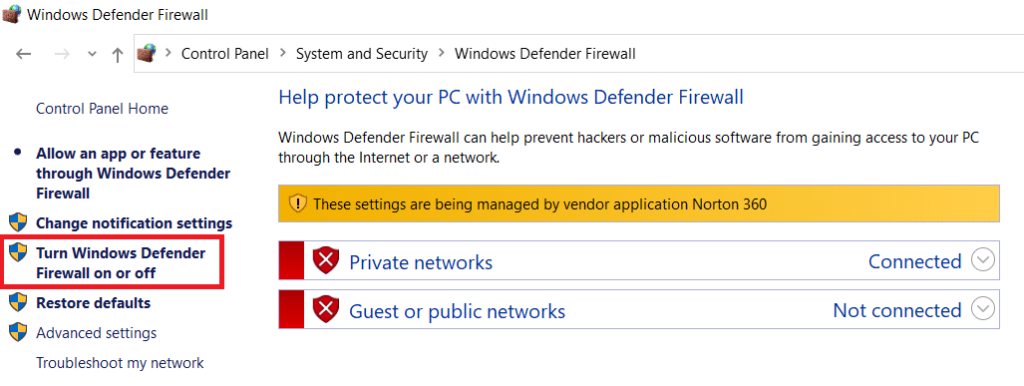
После этого откроется новое окно, в котором пользователи могут отключить настройки брандмауэра на своих компьютерах. Если брандмауэр вызывает код ошибки, перезагрузите компьютер, чтобы исправить код ошибки 16. Это должно исправить код ошибки 16. Однако важно отметить, что при отключении брандмауэра может исправить код ошибки 16, а также он может покинуть компьютер. уязвимы для атак хакеров и вредоносных программ. Следовательно, специалисты по безопасности рекомендуют никогда не отключать брандмауэр компьютера.
Метод 5: отключить прокси-сервер LAN
В случаях, когда компьютер недавно был атакован вредоносными программами или вирусами, они могли изменить пользовательские настройки локальной сети . Это также может вызывать код ошибки 16. Чтобы исправить код ошибки 16 с помощью прокси-сервера локальной сети, выполните следующие действия:
1. В поле поиска на панели задач найдите «Свойства обозревателя» и откройте соответствующее окно.
2. Когда откроется окно «Свойства обозревателя», перейдите на вкладку «Подключения» и нажмите «Параметры локальной сети». Это откроет новое окно.
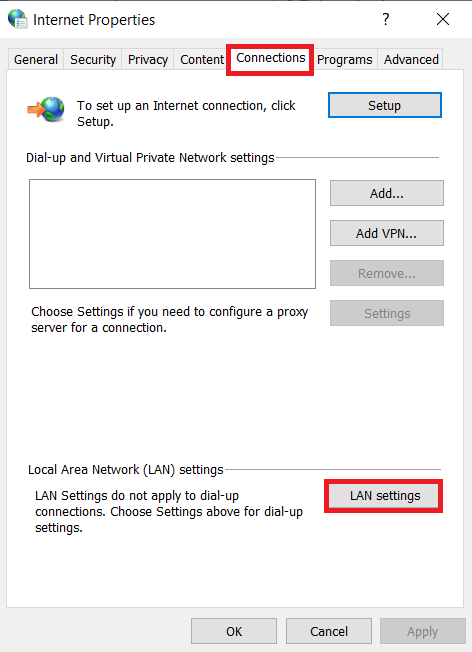
3. В новом окне будет опция «Использовать прокси-сервер для вашей локальной сети». Пользователь должен убедиться, что рядом с этой опцией нет галочки. Если есть проверка, пользователю необходимо снять флажок.
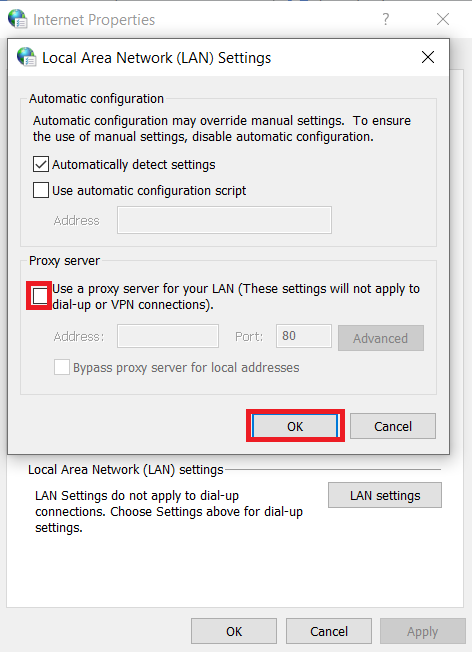
Если настройки прокси-сервера вызывают проблемы, которые приводят к коду ошибки 16, приведенные выше шаги научат вас, как исправить код ошибки 16 в этой ситуации.
Метод 6: используйте VPN
Иногда нет проблем с устройством, которое вызывает код ошибки 16. Часто интернет-провайдеру приходится блокировать определенные веб-сайты из-за правил. Один из вариантов - загрузить приложение VPN, если пользователь все еще хочет получить доступ к веб-сайту. Приложение виртуальной частной сети создаст частную сеть, и это поможет пользователю обойти правила безопасности для доступа к любому веб-сайту, который они хотят.
Рекомендуется: 24 лучших программного обеспечения для шифрования для Windows (2020)
Код ошибки 16 может быть вызван множеством разных причин на ваших персональных компьютерах или ноутбуках. Таким образом, существует множество различных способов решения проблемы. Если можно быстро определить проблему, они могут предпринять необходимые шаги, используя приведенную выше информацию, чтобы исправить код ошибки 16. Однако в некоторых случаях также возможно, что код ошибки 16 может не исчезнуть, несмотря на попытку всех методов в этом статья. В такой ситуации лучшее решение для пользователя - обратиться к своему интернет-провайдеру и попросить его помочь с проблемой. Но приведенные выше решения, скорее всего, сработают в большинстве случаев.
В этой статье мы расскажем, как восстановить доступ к жёсткому диску в случае его сбоя. Давайте пойдём дальше!
На первый взгляд AirPods выглядят как любые другие беспроводные наушники. Но всё изменилось, когда были обнаружены несколько малоизвестных особенностей.
Apple представила iOS 26 — крупное обновление с совершенно новым дизайном «матовое стекло», более интеллектуальным интерфейсом и улучшениями в знакомых приложениях.
Студентам нужен определённый тип ноутбука для учёбы. Он должен быть не только достаточно мощным для успешной работы на выбранной специальности, но и достаточно компактным и лёгким, чтобы его можно было носить с собой весь день.
Добавить принтер в Windows 10 просто, хотя процесс для проводных устройств будет отличаться от процесса для беспроводных устройств.
Как вы знаете, оперативная память (ОЗУ) — очень важный компонент компьютера, выполняющий функцию памяти для обработки данных и определяющий скорость работы ноутбука или ПК. В статье ниже WebTech360 расскажет вам о нескольких способах проверки оперативной памяти на наличие ошибок с помощью программного обеспечения в Windows.
Умные телевизоры действительно покорили мир. Благодаря множеству замечательных функций и возможности подключения к Интернету технологии изменили то, как мы смотрим телевизор.
Холодильники — привычные бытовые приборы. Холодильники обычно имеют 2 отделения: холодильное отделение просторное и имеет подсветку, которая автоматически включается каждый раз, когда пользователь ее открывает, а морозильное отделение узкое и не имеет подсветки.
На сети Wi-Fi влияют многие факторы, помимо маршрутизаторов, пропускной способности и помех, но есть несколько разумных способов улучшить работу вашей сети.
Если вы хотите вернуться к стабильной версии iOS 16 на своем телефоне, вот базовое руководство по удалению iOS 17 и понижению версии с iOS 17 до 16.
Йогурт — замечательная еда. Полезно ли есть йогурт каждый день? Как изменится ваше тело, если вы будете есть йогурт каждый день? Давайте узнаем вместе!
В этой статье рассматриваются наиболее питательные виды риса и способы максимально увеличить пользу для здоровья любого выбранного вами вида риса.
Установление режима сна и отхода ко сну, смена будильника и корректировка рациона питания — вот некоторые из мер, которые помогут вам лучше спать и вовремя просыпаться по утрам.
Арендуйте, пожалуйста! Landlord Sim — мобильная игра-симулятор для iOS и Android. Вы будете играть за владельца жилого комплекса и начнете сдавать квартиры в аренду, чтобы улучшить интерьер своих апартаментов и подготовить их к приему арендаторов.
Получите игровой код Bathroom Tower Defense Roblox и обменяйте его на потрясающие награды. Они помогут вам улучшить или разблокировать башни с более высоким уроном.













